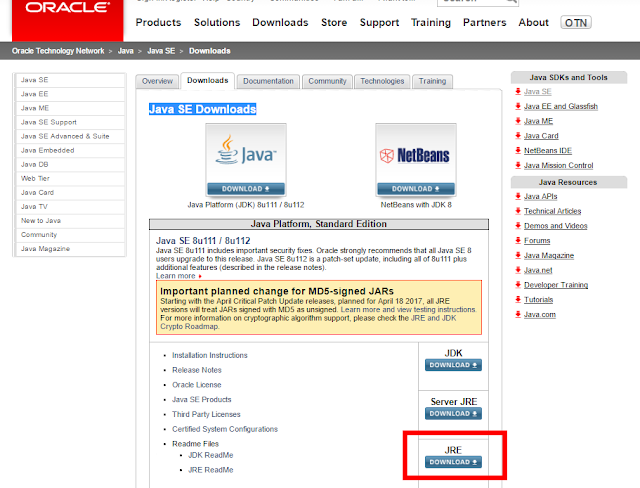【レビュー】LeEco Le1 Pro x800を今更ながら購入してみた。

今回の記事ですが、『安スギィ!』と有名なLeTV(LeEco)のスマートフォンを購入してみました。 今回購入した機種はこちら。 『LeTV Le1 Pro x800』 です。 この時期に、Snapdragon 810を購入するのはバカじゃないの?と思う人が多いと思いますが、買ってしまいました。。。 ((まぁ、多少はね? 記念すべき810ですし。)) こちらの商品をレビューしていきたいと思います。 スペックなど メーカー名 LeTV ブランド名 LeEco OS US版→Android 5.xベースEUI CN版→Android 6.xベースEUI CPU Snapdragon 810 MSM8994 2.0GHz 8Core RAM 4GB ROM 64GB ディスプレイ 5.5インチ 画面解像度 2560x1440 (2K) バッテリー 3000mAh カメラ インカメ→400万画素 リアカメ→1300万画素 (ソニー製?) 重量 177g サイズ 147.9x73.5x9.5mm SD なし Buletooth あり 充電規格 USB Type-C イヤホンジャック あり 2G Band 850,900,1800,1900 (2,3,5,8,26) 3G Band 850,900,2100 (1.5,8,26) 4G Band 1800,2100,2600 (1,3,7) SIM Mirco SIM+Micro SIM DSDS非対応 簡単な表で申し訳ないです。。 間違っていたりしたら、申し訳ないです。購入前に、ショップさんで再度ご確認ください。 本体のレビュー 本体の前面です。 画面脇は黒いので、かなりのベゼルレスに見えおしゃれに見えます。 ファーウェイのデザインに似ている? USB Type-Cを搭載しています。現在は、セリアでも100円で購入可能なのでだいぶ楽になりました。 厚さに関しても、十分普通に薄いと思います。 裏面はこんな感じです。最近のスマートフォンという感じですね。 LEDはiPhone 5sから搭載した『TrueTone フラッシュ』を搭載してます。 ...